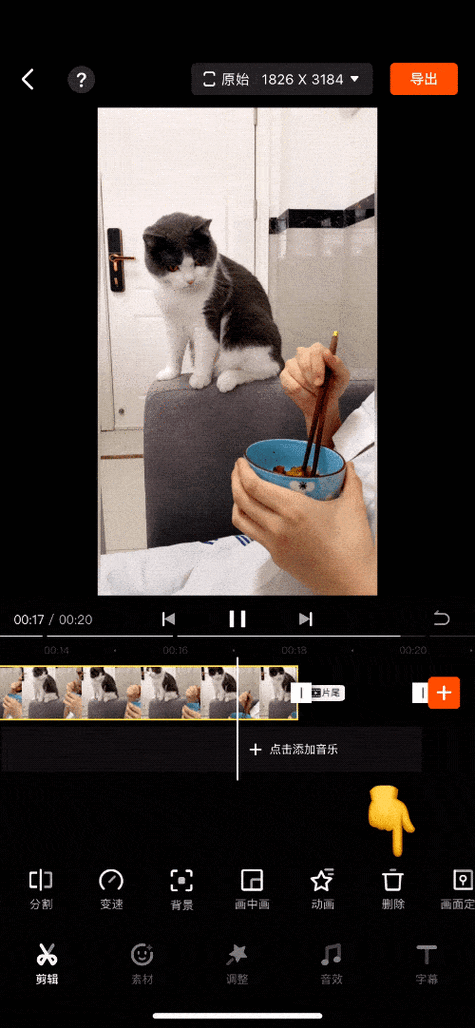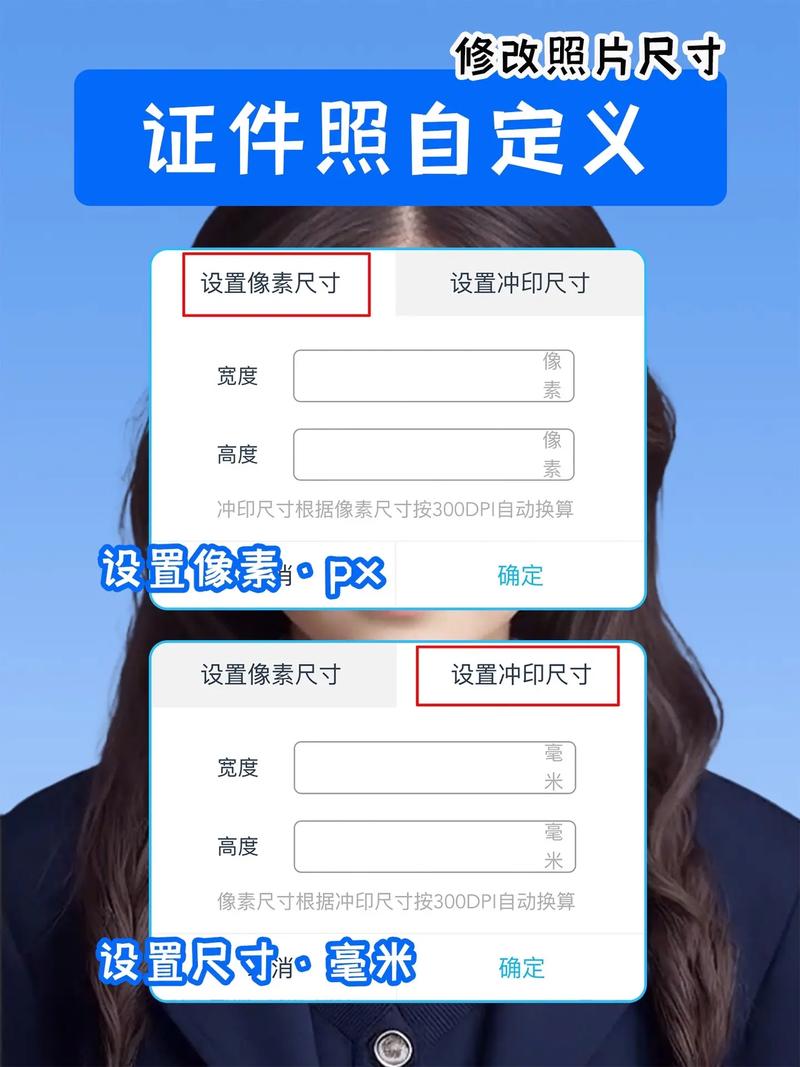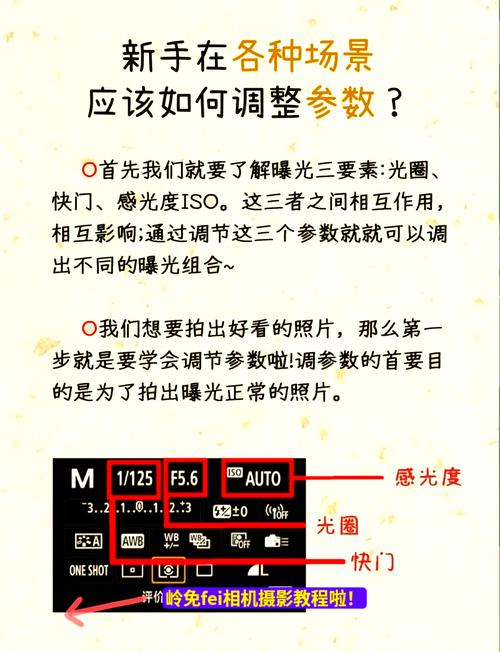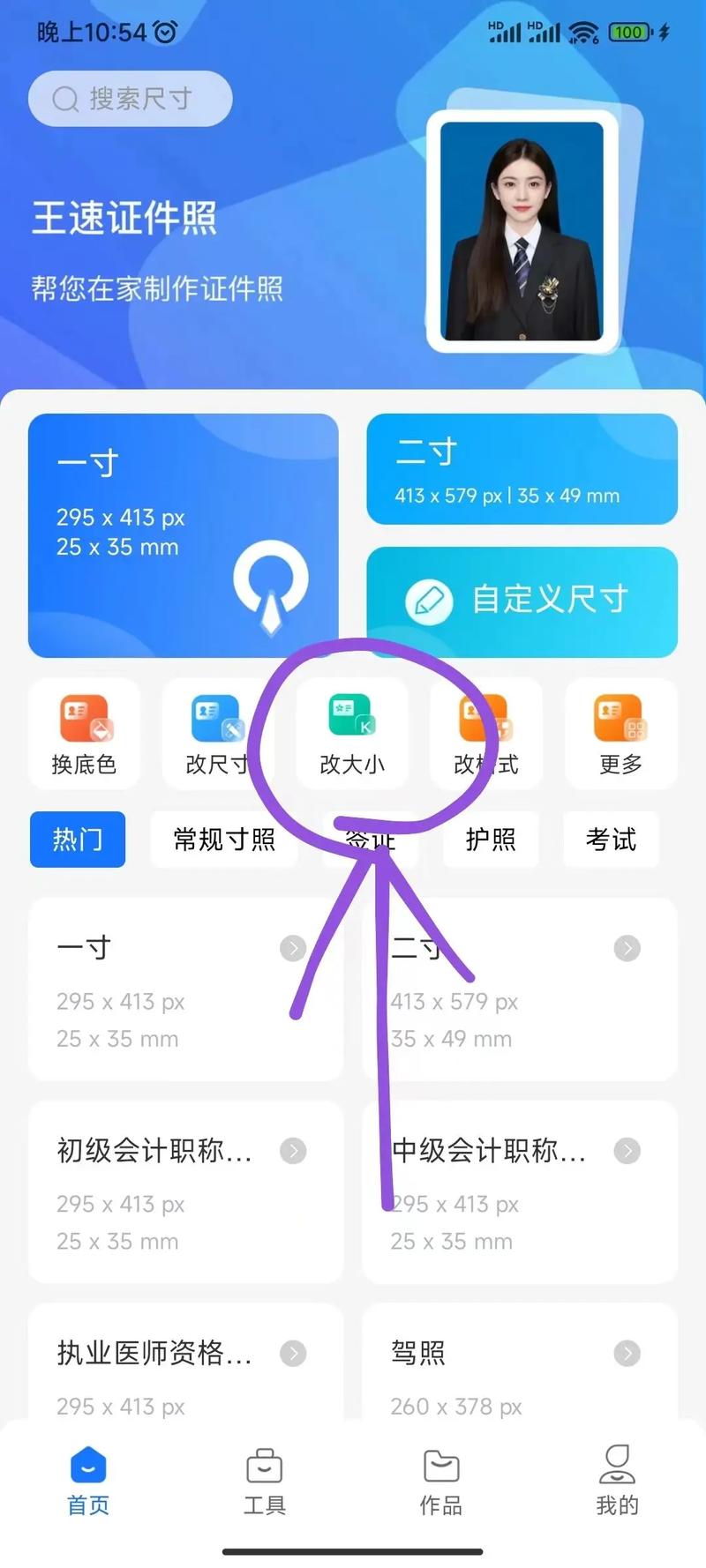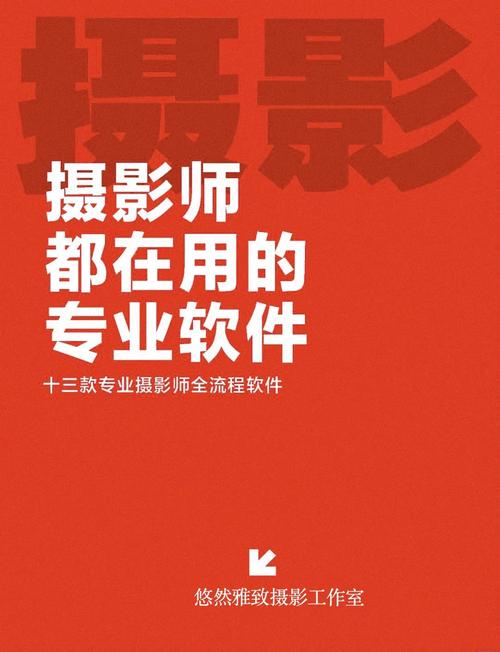理解背光拍摄及照片偏暗原因

当我们进行背光拍摄时,光线是从被拍摄主体的后方照射过来的,这样一来,相机的测光系统往往会以背景的亮度作为基准来确定曝光参数,导致主体曝光不足,照片整体就会显得比较暗,因为背景通常比主体亮很多,相机为了不让背景过曝,就会降低整体的曝光值,从而使得主体得不到足够的光线而偏暗,我们需要通过后期调整来让主体变亮,使其细节能够清晰展现出来。
利用软件调整亮度基本方法
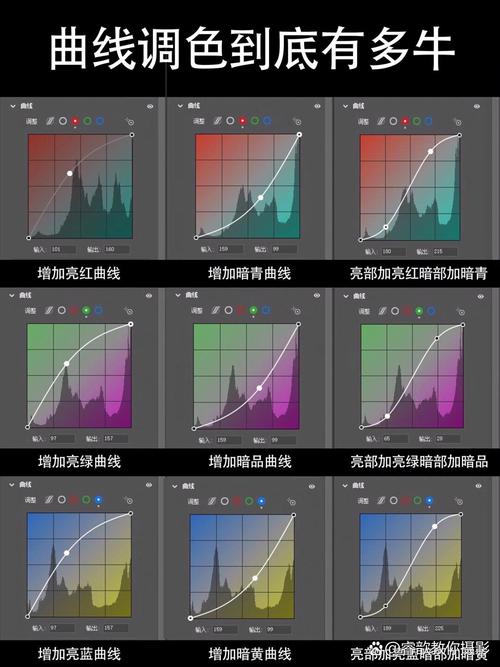
常见的修图软件如Adobe Lightroom、Photoshop以及手机上的各种修图APP(如醒图、美图秀秀等)都可以用来调整背光拍摄照片的亮度,在Lightroom中,打开照片后,我们可以在“基本”调整面板里找到“曝光度”滑块,将其向右拖动就能增加照片整体的亮度,还可以适当调整“高光”和“阴影”滑块,降低高光可以避免背景因为提亮而出现过曝的白色区域,而增加阴影部分的值则能让主体的暗部细节更多地呈现出来。
在Photoshop中,通过“图像”菜单下的“调整”选项,选择“亮度/对比度”命令,在弹出的对话框中增加亮度的值即可调亮照片,不过要注意,单纯调整亮度可能会让照片看起来有些发灰,这时可以配合调整对比度来让照片更有层次感,手机修图APP的操作也比较类似,一般在编辑照片的功能界面中能很容易找到亮度、对比度等相关的调整选项,按照需求进行滑动调整就可以了。
根据照片特点精细调整参数
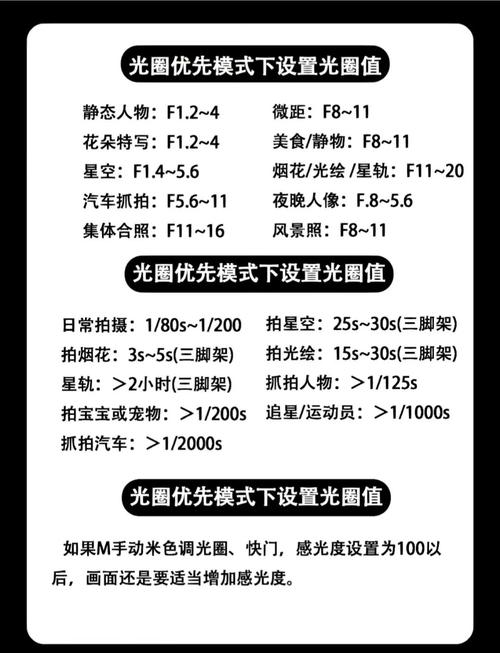
如果照片中主体和背景的对比度不是特别大,除了上述提到的曝光度、高光和阴影等常规调整外,还可以尝试调整“白色色阶”和“黑色色阶”,在Lightroom中,适当增加白色色阶可以让照片整体更明亮,但要注意别让高光部分过曝;增加黑色色阶则可以让暗部更有层次,避免死黑一片,在Photoshop里也有类似的色阶调整工具,通过调整输入色阶的滑块来达到类似的效果。
对于一些色彩比较丰富的背光照片,在调整亮度的同时,可能还需要对色彩进行一些微调,比如在Lightroom中,可以通过调整“色温”和“色调”来让照片的色彩更加准确和美观,如果照片偏黄,可以适当降低色温;如果偏绿,可以微调色调的值,这样在调亮照片的同时,也能保证色彩的和谐度,同样,Photoshop也有相应的色彩调整功能,如“色彩平衡”“曲线”等工具,都可以用来对照片的色彩进行精细调整。
多尝试不同参数组合找到最佳效果

调整背光拍摄照片的亮度并不是一个固定的模式,不同的照片由于拍摄场景、主体特点等因素的不同,需要的参数设置也会有所差异,我们要多去尝试不同的参数组合,先只调整曝光度,看看效果如何,然后再结合高光、阴影等其他参数进行进一步的优化,有时候可能稍微增加一点曝光度,再稍微降低一点高光,就能让照片既变亮又能保持背景不过曝,主体细节也能很好地展现出来。
在手机修图APP上也是如此,可以先使用软件预设的一些滤镜效果,有些滤镜本身就有一定的提亮和优化色彩的作用,然后再根据具体情况,在滤镜的基础上进一步手动调整亮度、对比度等参数,直到找到最满意的效果,通过不断地尝试和调整,才能让背光拍摄的照片达到理想的亮度和视觉效果。